Como .anunciaba en la entrada. anterior Hipervínculos sobre imágenes 1, veremos ahora un trabajo con hipervínculos que consigue un efecto más interesante a los vistos hasta ahora. Se trata de insertar en una imagen distintos hipervínculos asociados a distintas áreas de la misma.
.
En este caso, construiremos sobre la base de un mapa de Europa, hipervínculos a las pestañas referentes a cada país. De este modo, al situar el cursor sobre un país nos aparece la mano señalando con el índice (que es como excel representa el hipervínculo), y al pulsar el botón izquierdo del ratón accederemos a la información de ese país.
En la imagen vemos el mapa que utilizaremos como "índice", directamente copiado y pegado en la cuadrícula de excel.

Vamos a la ficha Insertar y seleccionamos el comando Formas del grupo Ilustraciones. Como vemos en la explicación, con este comando podríamos insertar formas prediseñadas a las que tendríamos la capacidad de cambiar algunas características como tamaño, color,... pero también podemos crear nuestras propias formas.
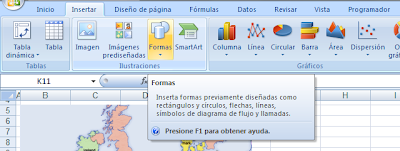.png)
Para ello utilizamos la opción A mano alzada, esto hace que podamos dibujar una forma libre.
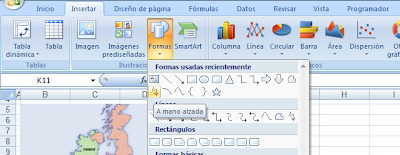
El puntero se transformará en una cruz, que actuará como un lápiz mientras mantengamos presionado el botón izquierdo del ratón.
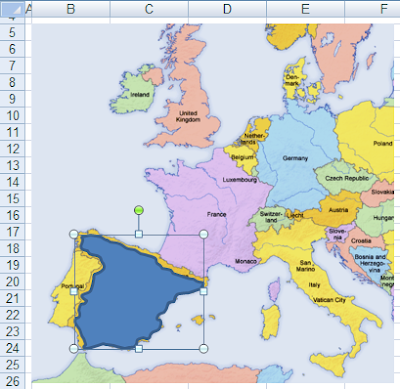
Como se ve en la imagen anterior, una vez terminada la forma, se convierte en un objeto al que podremos cambiar sus características. Para ello basta con tenerlo activado y pulsar el botón derecho del ratón, apareciendo entonces el menú contextual.

Como podéis suponer el comando que nos interesa ejecutar es Formato de forma... Tras pulsarlo, aparece la siguiente ventana.
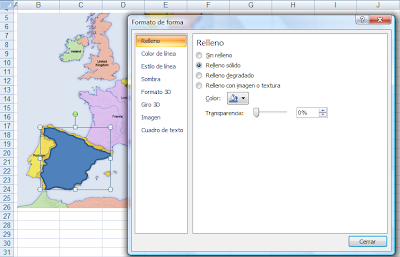
Lo primero que hacemos es quitar el relleno de la forma. Para ello, ponemos el 100% de Transparencia en la opción Relleno sólido del conjunto de opciones para Relleno.

Luego, haremos desaparecer el contorno de la forma, para lo que elegimos la opción Sin línea dentro del conjunto de opciones de Color de línea.

De este modo, tendremos una forma invisible a la que le podremos asignar el hipervínculo. Para ello volvemos a acceder al menú contextual pulsando el botón derecho del ratón sobre la forma seleccionada, y elegimos el comando Hipervínculo...

Sin detenernos en explicar el funcionamiento, creamos el hipervínculo a un Lugar de este documento, y la celda A1 de la pestaña de Datos España. Para profundizar sobre la creación de hipervínculos podéis echarle un vistazo a la entrada Hipervínculos.

Repetiremos las operaciones anteriores con todos los países para los que queramos crear hipervínculos. Podéis observar que dejo un pequeño margen entre país y país, esto lo hago para que al pasar de un vínculo a otro, el cursor cambie de forma por la superficie donde no hay hipervínculo. Personalmente pienso que ayuda a ver más claramente cuando hemos pasado de un país a otro.
. Por último, podéis apreciar el resultado final en el vídeo siguiente.
Por último, podéis apreciar el resultado final en el vídeo siguiente.

6 comentarios:
Gracias... me ha sido muy útil
Buenas tardes, te escribo un comentario porque tras ver tu blog, creo que me puedes ayudar. Yo uso Office 2007.
Tenía un excel ya hecho con éste excel, pero ahora nos han traído un nuevo pc con Windows vistas, entonces cuando pincho un hipervinculo me sale el siguiente error: Operación cancelada debido a restricciones en este equipo.
sin embargo accedo al mismo documento desde otro pc (porque el documento está compartido) con windows xp y no me da problemas.
Gracias por adelantado.
Hola Rosana,
Antes de nada te pido disculpas por la tardanza en responder, las últimas semanas no he podido atender al blog.
La verdad es que no he tenido nunca ese problema. Intuyo que no se debe a un problema con Excel, si no mas bien de la configuración XP/Vista.
Se me ocurre una cosa para prbar con excel 2007: Botón de Office (en la esquina superior izquierda). En la parte inferior, Opciones de Excel. En la opción Centro de Confianza, botón Configuración del centro de Confianza. En Contenido externo seleccionaría el check box Habilitar actualización automática de todos los vínculos del libro.
Si esto no funciona, comprobaría que el equipo al que te refieres no tiene alguna restricción en la red.
Si no es ninguna de estas dos cosas, supongo que será un tema de configuración del Windows Vista, pero no te puedo decir mucho porque no es mi fuerte.
Espero que te sirva!!.
para el problema con vinculos mencionado
http://support.microsoft.com/kb/310049
Hola Cristian,
Muchas gracias por tu comentario. He estado ojeando el soporte de Microsoft que comentas y por lo que veo se refiere específicamente a Outlook. No se si es aplicable también a Excel.
No obstante al ser el mismo error debe tener el mismo origen que parece ser el Registro de Windows.
Como os comentaba antes no me veo capaz de aconsejar sobre Windows ya que mis conociomientos en ese campo son limitados. Por favor Rosana, si aplicas la solución que ofrece el enlace y funciona coméntanoslo que tengo curiosidad. Lo haría yo, pero como no puedo reproducir el problema...
En cualquier caso, parece que el camino a seguir es el del Registro de Windows. Si alguien consigue una solución, sería estupendo que la compartiera!!!
Saludos.
Cristian miles de gracias, me ha funcionado.
Además es muy sencillo
Gracias otra vez
Publicar un comentario